在日常的数据处理中,我们常常会遇到需要对拼音字母(或英文字母)进行大小写转换的情况,若是一个个手动去修改,不仅费时费力,还容易出错。下面就为大家详细介绍将拼音字母转换成小写、大写以及首字母大写的函数公式及其用法。

一、全部转换小写函数公式
1. 应用场景
当 A 列中存在一些在输入时大小写混杂的拼音字母,而我们需要将它们统一转换为小写的时候,手动操作效率极低且容易出现失误,这时候借助函数公式就能轻松解决问题。
2. 函数公式及解读
只需在 B2 单元格(这里以 B2 为例,具体可根据实际数据所在单元格位置进行调整)输入“=LOWER(A2)”这个公式即可。其中,“A2”所代表的就是需要转换的拼音字母数据所在的单元格,LOWER 函数的作用就是将指定单元格内的字母全部转换为小写形式。例如,如果 A2 单元格中的内容是“XIAoZhang”,通过这个公式转换后,在 B2 单元格就会显示为“xiaozhang”,实现了将拼音字母转换为小写的目的。

二、全部转换大写函数公式
1. 应用场景
同样地,若 A 列中的拼音字母大小写都有,现在想要把它们全部转换成大写,逐个字母去修改显然是个很麻烦的办法,使用函数公式则会便捷许多。
2. 函数公式及解读
此时,只需在 B2 单元格输入公式“=UPPER(A2)”就行啦。这里的“A2”同样是指需要转换的英文字母(拼音字母)数据所在单元格,UPPER 函数会把该单元格内的所有字母都转换成大写格式。比如,若 A2 单元格原本的内容是“liSi”,运用此公式后,B2 单元格将会显示为“LISI”,快速完成了向大写的转换操作。
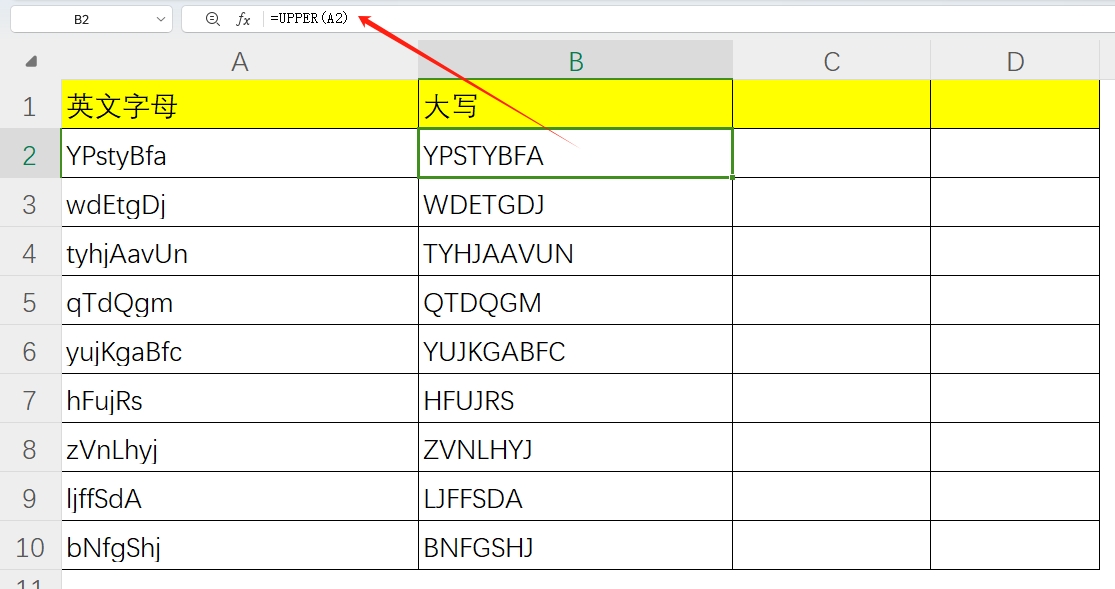
三、首字母转换大写(其余字母小写)
1. 应用场景
这种转换在人事对员工姓名登记等场景中经常会用到,比如要将每个人的姓名拼音转换为首字母大写、后面字母都是小写的规范格式,手动调整比较繁琐,而利用函数就能高效实现。
2. 函数公式及解读
只需要在 B2 单元格输入“=PROPER(A2)”这个公式即可。“A2”代表着需要转换的英文字母数据所在单元格,PROPER 函数的神奇之处在于,它会将指定单元格内字母串的首字母自动转换为大写,同时把其余字母都转换为小写形式。例如,如果 A2 单元格的内容是“wangxiaoming”,经过该公式转换后,在 B2 单元格就会显示为“Wangxiaoming”,符合姓名拼音规范书写的常见格式要求。
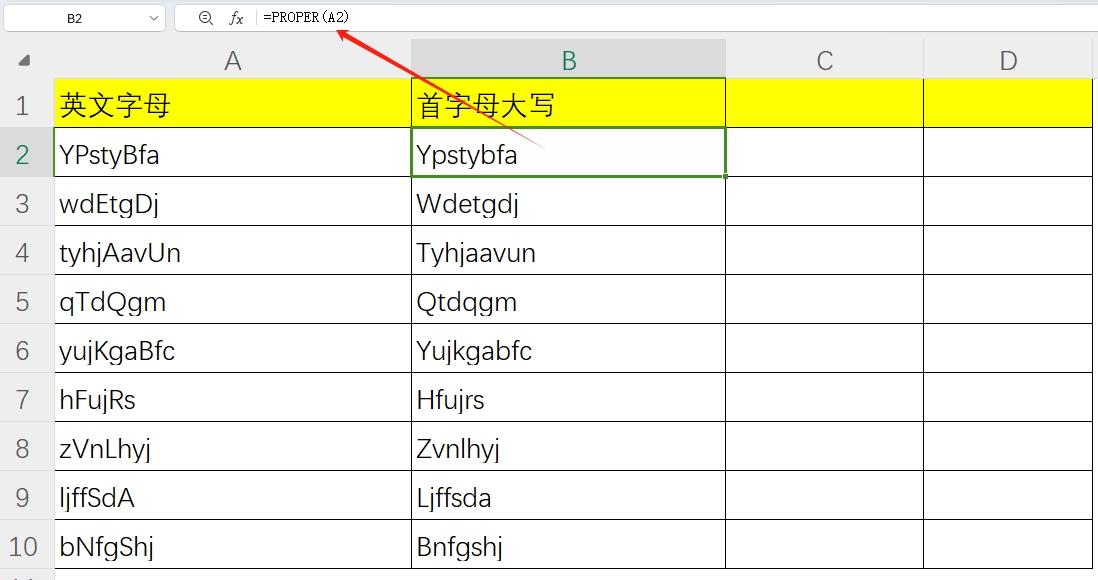
学会这三个函数,也就是小写转换用“=LOWER(A2)”、大写转换用“=UPPER(A2)”、首字母大写转换用“=PROPER(A2)”,以后在遇到英文字母(包括拼音字母)大小写转换相关的需求时,就能轻松应对了。即便当下暂时用不到这些函数,提前掌握它们,等日后碰到相应转换情况时,运用起来也会得心应手,大大提高数据处理的效率和准确性。
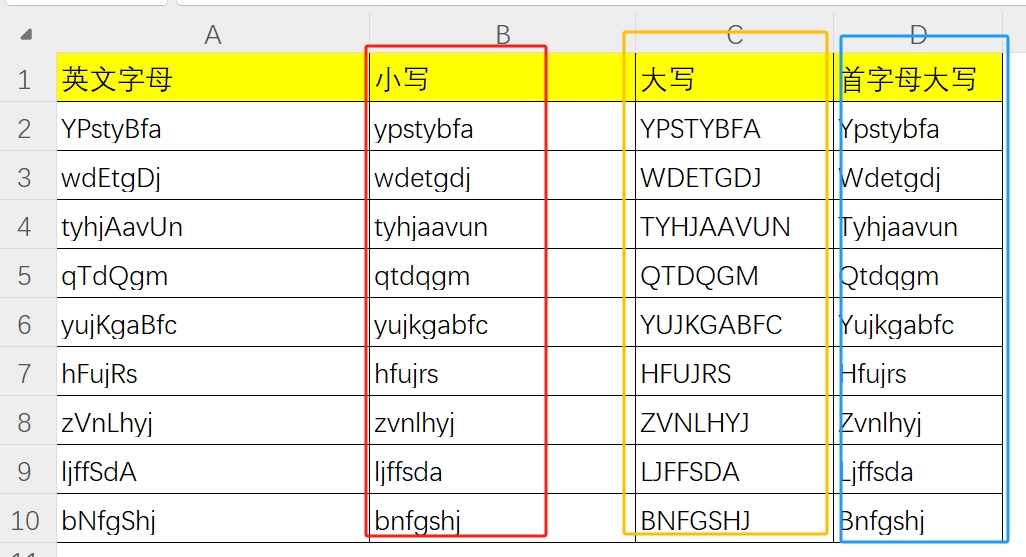



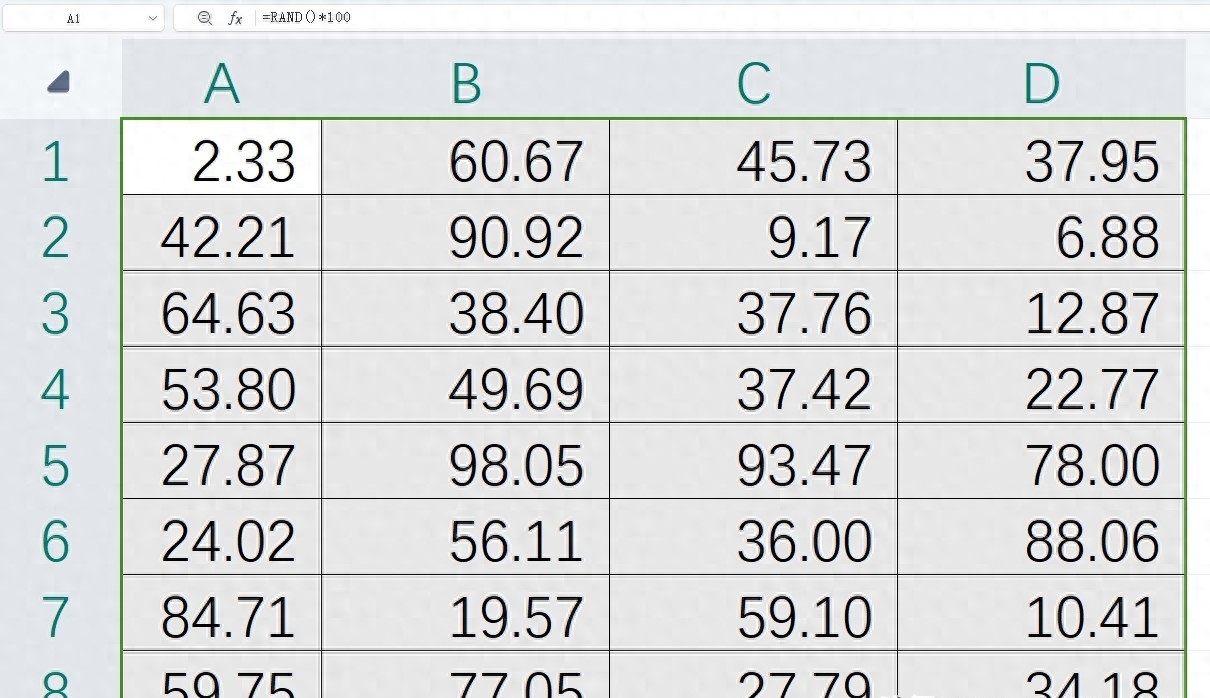


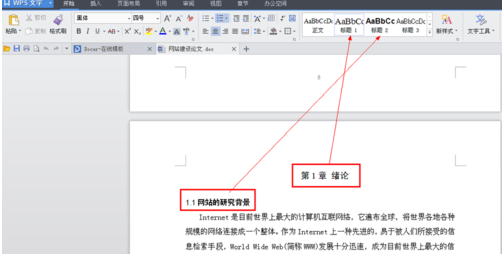
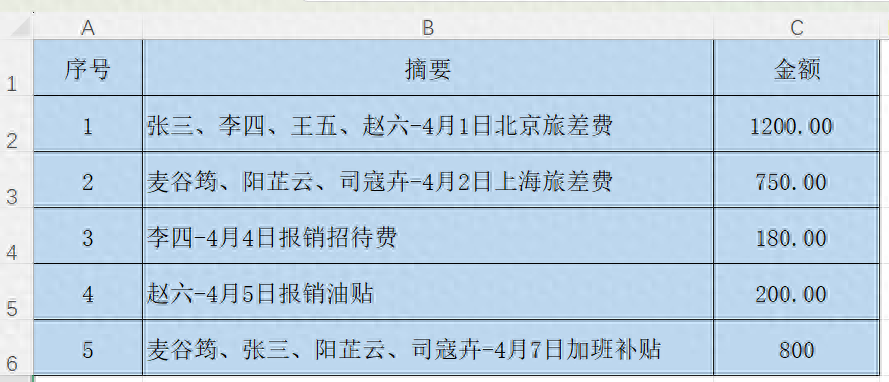
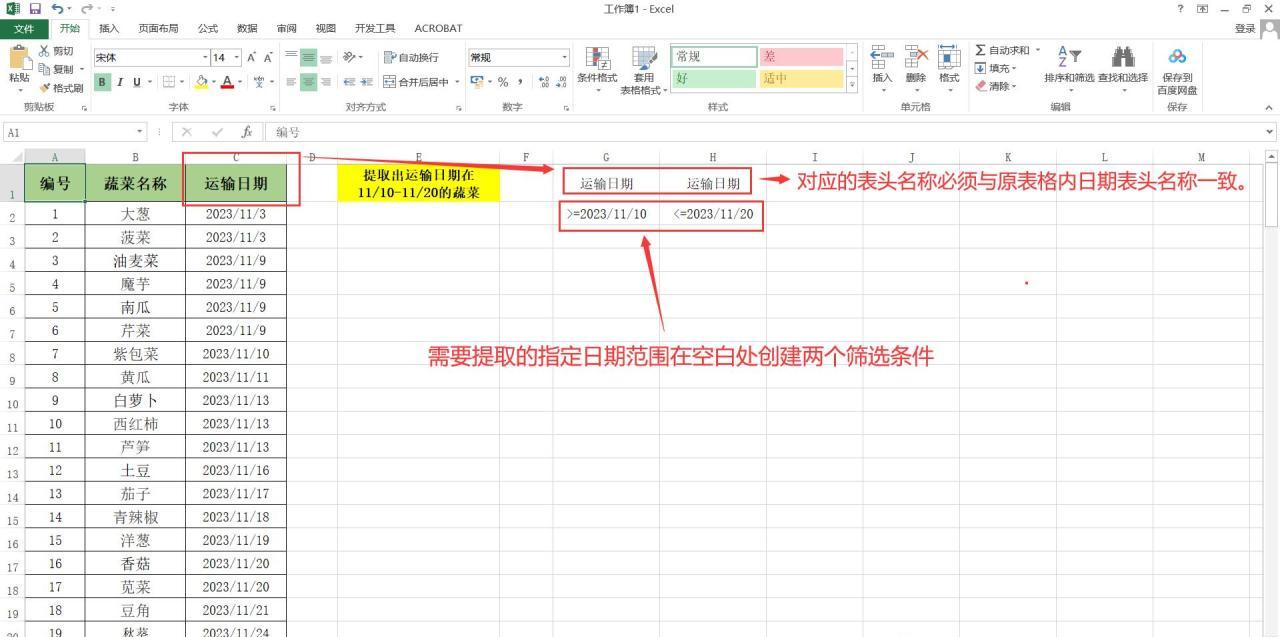
评论 (0)